
aos seus dispositivos iOS e computadores, mantendo todos atualizados. Consulte “Como usar o
iCloud”, abaixo.
O
Â
iTunes sincroniza músicas, vídeos, fotos e mais entre o computador e o iPad. As alterações fei-
tas em um dispositivo são copiadas para o outro ao sincronizar. Você também pode usar o iTu-
nes para copiar um arquivo para o iPad e usá-lo com um aplicativo, ou copiar um documento
criado no iPad para o computador. Consulte “Como sincronizar com o iTunes” na página 22.
Você pode usar o iCloud ou o iTunes (ou ambos), dependendo das suas necessidades. Por exem-
plo, você pode usar o serviço Compartilhar Fotos do iCloud para enviar automaticamente as fotos
tiradas com o iPad a todos os seus dispositivos, e pode usar o iTunes para sincronizar álbuns de
fotos do computador com o iPad.
Nota: Não sincronize os itens no painel de Informações do iTunes (como contatos, calendários e
notas). Ao invés disso, use o iCloud para manter as informações atualizadas nos dispositivos. Caso
contrário, podem surgir dados duplicados no iPad.
Como usar o iCloud
O iCloud armazena conteúdo, incluindo músicas, fotos, contatos, calendários e documentos com-
patíveis. O conteúdo armazenado no iCloud é enviado através de uma conexão sem fio aos seus
outros dispositivos iOS e computadores configurados com a mesma conta do iCloud.
O iCloud está disponível nos dispositivos iOS 5, em Macs que usam o OS X Lion v10.7.2 ou pos-
terior e em PCs com o Painel de Controle iCloud para Windows (requer o Windows Vista Service
Pack 2 ou o Windows 7).
Os recursos do iCloud incluem:
Â
iTunes na Nuvem - transfira gratuitamente músicas e programas de TV comprados anteriores do
iTunes para iPad, sempre que quiser.
Â
Aplicativos e Livros - transfira compras anteriores da App Store e da iBookstore gratuitamente,
sempre que quiser.
Â
Compartilhar Fotos - as fotos que você tirou com um dispositivo aparecem automaticamente
em todos os seus dispositivos. Consulte “Compartilhar Fotos” na página 57.
Â
Documentos na Nuvem - para os aplicativos nos quais o iCloud está ativado, mantenha dados de
aplicativos e documentos atualizados em todos os seus dispositivos.
Â
Mail, Contatos e Calendários - mantenha todos os seus contatos, calendários, notas e lembretes
atualizados em todos os seus dispositivos.
Â
Backup faça um backup automático do iPad no iCloud quando estiver conectado a uma fon-
te de alimentação e a uma rede Wi-Fi. Consulte “Como fazer um backup com o iCloud” na
página 146.
20
Capítulo 2
Introdução
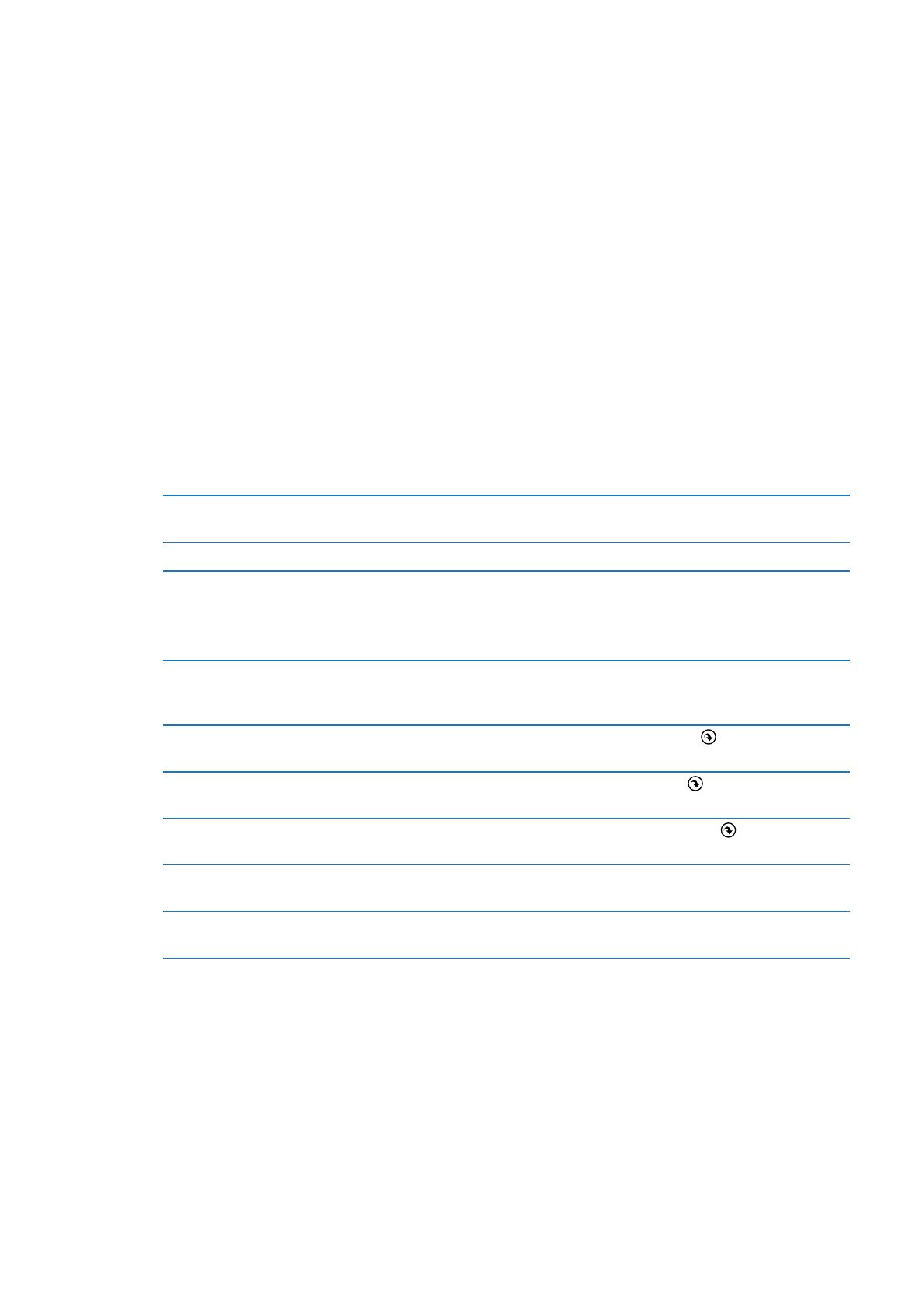
Â
Buscar meu iPad - localize o seuiPad em um mapa, exiba uma mensagem, reproduza um som,
bloqueie a tela ou apague os dados remotamente. Consulte “Buscar seu iPad” na página 41.
Â
Buscar meus Amigos - Acompanhe seus parentes e amigos (quando estiverem conectados a
uma rede Wi-Fi ou celular) usando o aplicativo Buscar Amigos. Transfira o aplicativo gratuito na
App Store.
Â
iTunes Match - com uma assinatura do iTunes Match, todas as suas músicas, inclusive as músicas
que você importou de CDs ou comprou em outro lugar que não seja o iTunes, aparecem em
todos os seus dispositivos e podem ser transferidas e reproduzidas. Consulte “iTunes Match” na
página 92.
Com o iCloud, você ganha uma conta de e-mail gratuita e 5 GB de armazenamento para seus e-
mails, documentos e backups. Os itens comprados, como músicas, aplicativos, programas de TV e
livros, assim como as fotos compartilhadas, não contam na contabilização do espaço livre.
Nota: A disponibilidade e os recursos do iCloud podem variar de acordo com a região. Para obter
mais informações sobre o iCloud, visite o site www.apple.com/br/icloud.
Para criar ou iniciar uma sessão numa conta do iCloud: Vá em Ajustes > iCloud.
Se você possui uma assinatura do MobileMe, poderá movê-la para o iCloud a partir de um Mac ou
PC no site www.me.com/move até o dia 30 de junho de 2012.
Ativar ou desativar os serviços do
iCloud
Vá em Ajustes > iCloud.
Ativar os backups do iCloud
Vá em Ajustes > iCloud > Armazenamento e Backup
Buscar seu iPad
Visite o site www.icloud.com, inicie a sessão com o seu ID Apple e depois
escolha Buscar meu iPad.
Importante:
No seu iPad, o recurso Buscar meu iPad precisa estar ativado
em Ajustes > iCloud para que o iPad possa ser localizado.
Comprar mais armazenamento no
iCloud
Vá em Ajustes > iCloud > Armazenamento e Backup e toque em Comprar
Mais Espaço. Para obter informações sobre como comprar espaço de arma-
zenamento no iCloud, visite o site help.apple.com/icloud.
Visualizar e transferir compras an-
teriores na iTunes Store
Abra a iTunes Store e depois toque em Comprados .
Visualizar e transferir compras an-
teriores na App Store
Abra a App Store e depois toque em Comprados .
Visualizar e transferir compras an-
teriores na iBookstore
Abra o iBooks, toque em Loja e depois em Comprados .
Ativar ou desativar o serviço
Compartilhar Fotos
Abra Ajustes > iCloud > Compartilhar Fotos.
Ativar Transferências Automáticas
de músicas, aplicativos ou livros
Vá em Ajustes > Loja.
Para obter mais informações sobre o iCloud, visite o site www.apple.com/br/icloud. Para obter in-
formações de suporte, visite www.apple.com/br/support/icloud.
21
Capítulo 2
Introdução